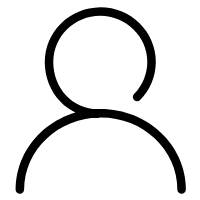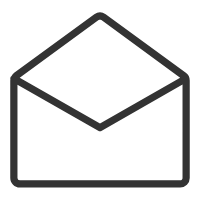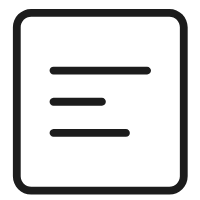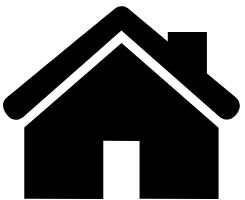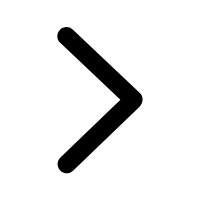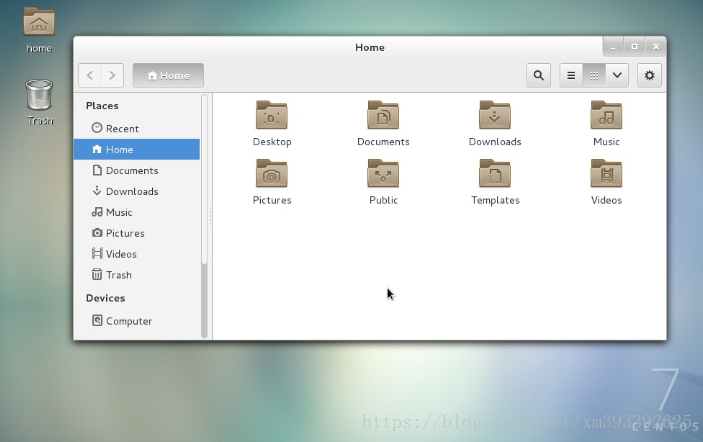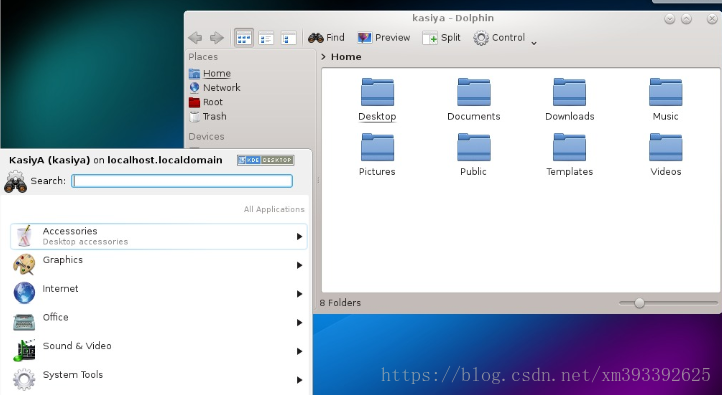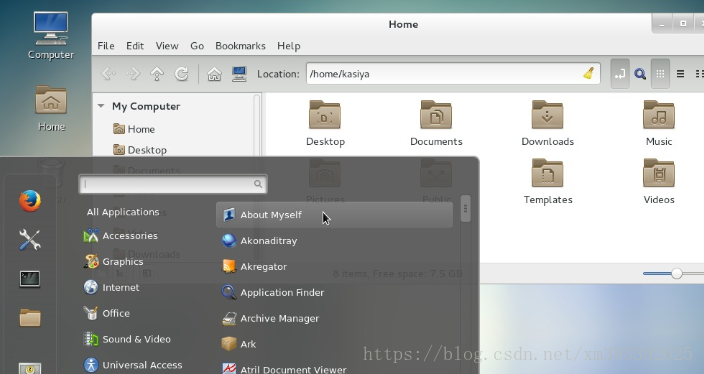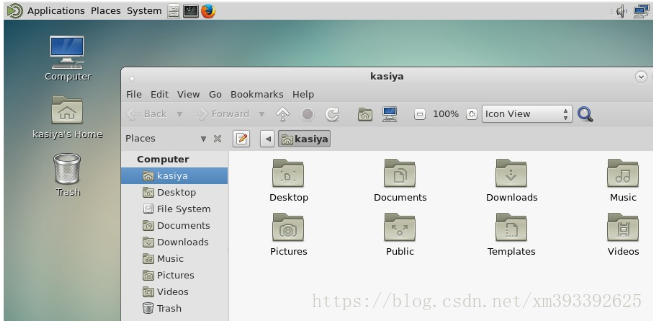作为程序员,真的很接受不了Window10的各种毛病,所以打算研究下Linux的桌面,看看哪款漂亮,这里列举下各种桌面的安装方法:GNOME,KDE,Cinnamon,MATE,Xfce。
一.安装GNOME桌面:
1)输入命令
# yum -y groups install "GNOME Desktop" 2)完成安装后输入
# startx 3)启动GNOME桌面环境
首先选择系统语言。
然后选择键盘类型。
添加在线帐户,这个事可选的。
最后点击“开始使用CentOS Linux”。
4) GNOME桌面环境如下图
5)是否安装GNOME Shell?
CentOS 7默认的GNOME桌面以经典模式开始,但如果要使用GNOME Shell,则需要做如下设置:
选项A:如果使用startx启动GNOME,请设置如下:
选项B:设置系统图形登录systemctl set-default graphical.target并重启系统。系统启动后
单击位于"Sign In"按钮旁边的按钮。
在列表中选择"GNOME"。 (默认是GNOME Classic)
单击"Sign In"并使用GNOME Shell登录。
二.安装KDE桌面
1)命令
# yum -y groups install "KDE Plasma Workspaces"2)安装完成后
3)KDE桌面环境启动如下
三.安装Cinnamon桌面环境
1)首先添加EPEL存储库(从Fedora项目提供的EPEL存储库)
2)现在从EPEL Repository安装Cinnamon桌面环境
# yum --enablerepo=epel -y install cinnamon*3)安装完成后
4)Cinnamon桌面环境如下图
四.安装MATE桌面
1)安装命令
# yum --enablerepo=epel -y groups install "MATE Desktop"2)完成安装命令
3)MATE桌面环境启动
五.安装Xfce桌面环境
1)安装命令
2)完成安装后命令
3)启动Xfce桌面环境
转自:https://blog.csdn.net/xm393392625/article/details/82145242